适用于
分类(旧)
其他 文本处理 组合操作更多信息
| 分享时间 | 2022-05-02 17:05 |
| 最后更新 | 2023-10-02 17:27 |
| 修订版本 | 16 |
| 用户许可 | 只读,不可再分享 |
| Quicker版本 | 1.39.41 |
| 动作大小 | 524.3 KB |
| 最低Quicker版本 | 1.38.15 |
简介
欢迎大家在评论区分享自己使用此动作的截图,分享好的资源相互交流。如果有好的建议和问题,欢迎来 讨论区 交流!~😀
喜欢此动作的话,请点赞哦→

关于颜色你是否遇到过,工作中除了使用做图软件中的色板,还需要向他人发送颜色,以及在富文本编辑窗口中编辑颜色。基于这样的场景,快享色板 能充分发挥它的作用。
快享色板 主要用于WEB颜色管理和分享,适合UI设计师、WEB平面设计师。它比做图软件色板好用的优势在于,可以跨平台分享。比如在做图软件中使用后,又可以在聊天窗中分享颜色,又能在网页端编辑文稿。
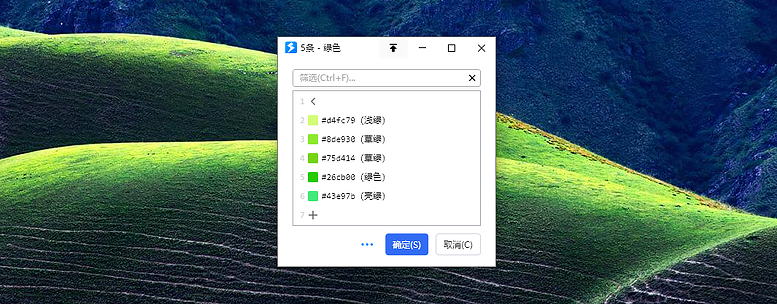
动作收录于
全方位、最便捷的颜色管理
管理颜色界面 快享色板 提供了丰富的功能。除了基础的增删改查,还可以填入颜色、带备注分享颜色、多选导出txt、指定颜色加入右键菜单、复制创建等方便的功能。
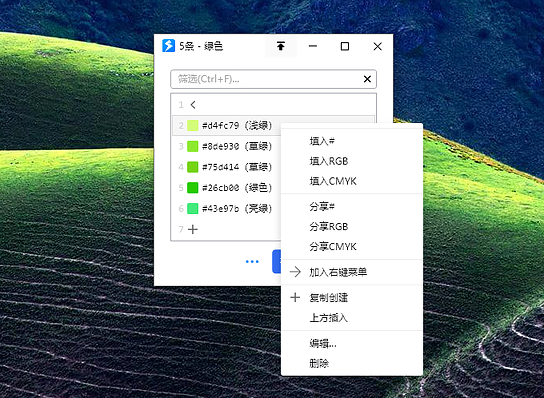
颜色管理
在分享颜色之前,需要先整理好这些颜色。快享色板 提供颜色分类功能。比如按照不同的项目创建分类,分类中添加常用颜色,并且备注好颜色的用途,之后查找指定颜色就非常简单。
分类不止是分类管理颜色这么方便,颜色管理有的能力,它几乎都具备。比如分享整个分类、将分类加入右键菜单、直接在分类上新增颜色、导出分类色板txt。效率直线提升几个LEVEL!
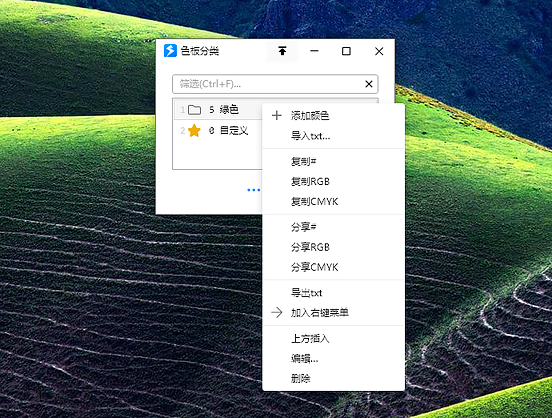
分类色板
查找颜色 xiu xiu xiu!
分类大法。给不同的颜色按相关性分类,通过联想颜色的分类,减少列表查阅量。
颜色一览。快享色板 提供所有颜色一览的查看模式,可快速搜索颜色。
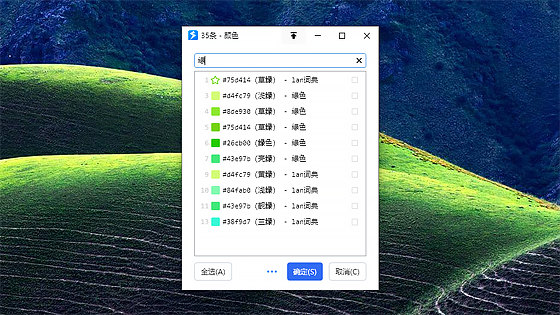
搜索颜色关键词
多种高效的排序方式。字母排序,相近颜色会聚集在一块;手动排序,按自己的使用效率和喜好排序;频率排序,使用次数越多的颜色越靠前。
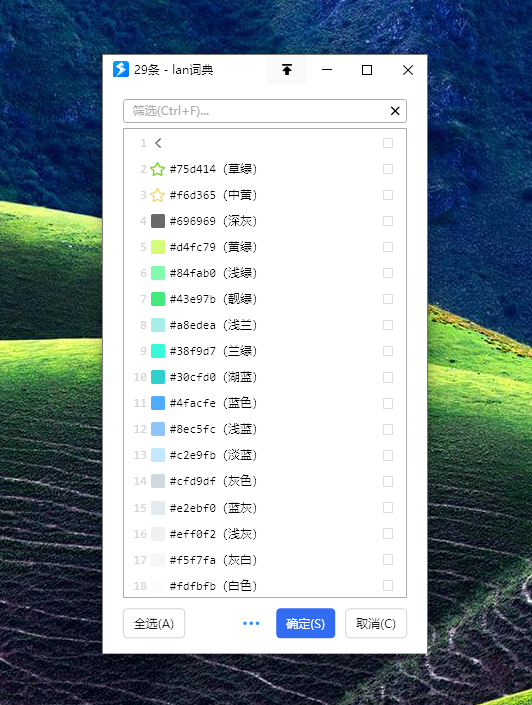
使用频率排序
获取图中色板:下载地址
如果管理不是为了分享 快享色板将毫无意义
分享功能是 快享色板 的重点功能。管理颜色不是为了纯粹地收藏颜色,而是为了下一步“分享”。
相信你一定遇到过,这些分享颜色的场景:工作中要和同事沟通颜色,分享出去;和网友分享好看的色板,分享出去;常用颜色填入到做图工具中,编辑文章时填入常用字色。
快享色板 有3种基础分享功能:填入颜色、分享带备注的颜色、分享色板txt。
颜色格式包含了HEX(#RRGGBB)、RGB、CMYK 3种常用格式。
填入CMYK颜色
分享RGB颜色
导出HEX txt颜色
悬浮窗:右键固定菜单、设置中切换模式。
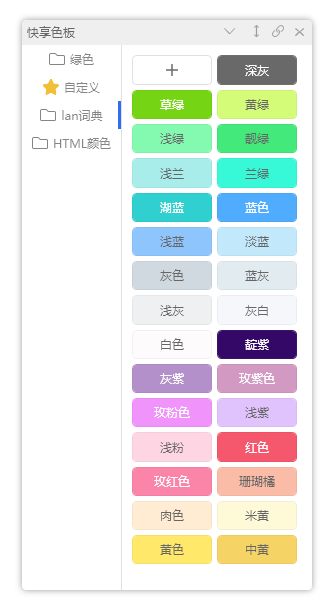
入口。
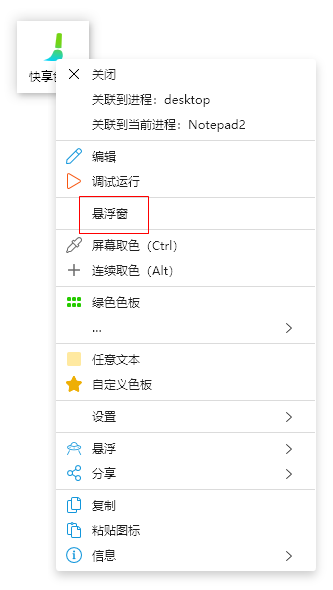
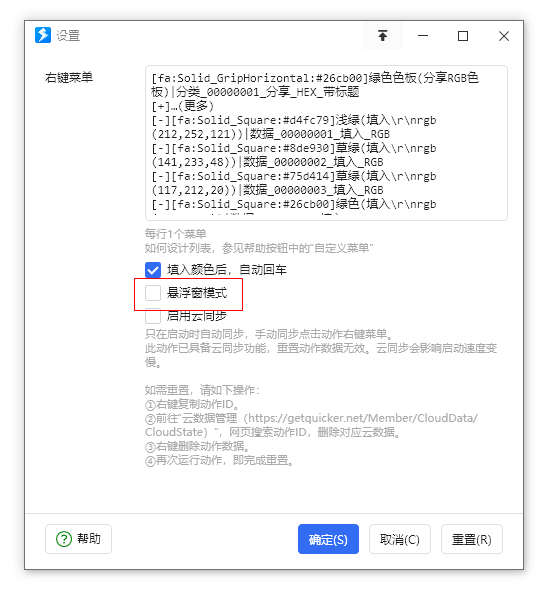
悬浮窗深色模式(强开)
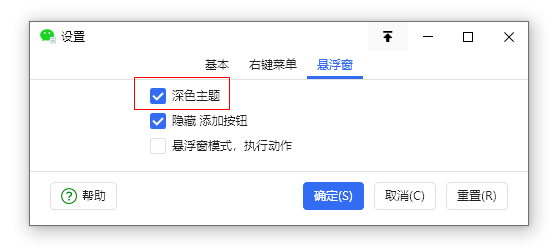

悬浮窗模式,按钮根据窗口宽度自动换行。
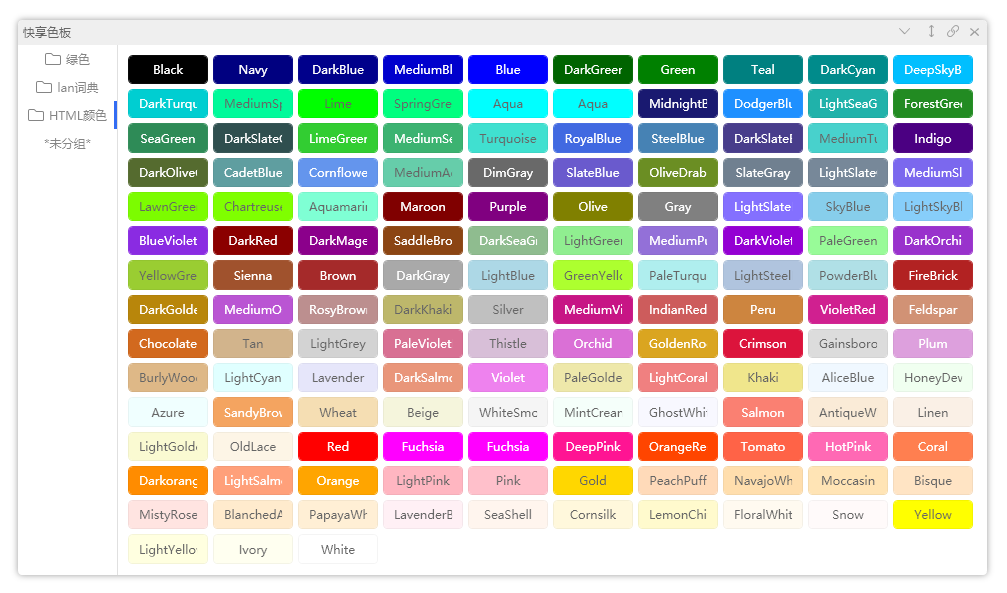
自扩式右键菜单 快捷分享颜色
右键菜单是快捷分享颜色的一大特色功能。你无需运行动作,即可快速分享。
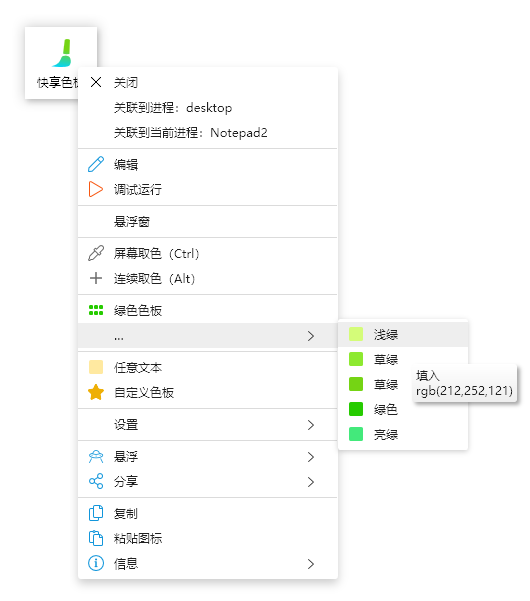
自定义右键菜单
使用方法为右键动作,选择想要分享的菜单点击后,立马就输出到窗口。
添加方式很简单,颜色、分类右键“加入右键菜单”,就添加成功了。编辑菜单也非常简单,动作右键“设置”,对菜单的名称和图标进行编辑,以及删除和排序。如何制作一份精美的右键菜单,可以根据以下文章来学习《为动作设计自定义右键菜单》。
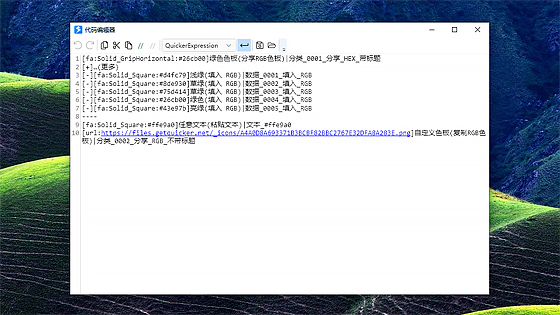
大窗编辑右键菜单
右键菜单除了分享颜色、分类外,还提供一个自定义文本的功能。在列表值输入以“文本_”开头的文本,点击此项可以直接输出“文本_“后的内容。
以下是默认菜单,以供格式参考:
[fa:Solid_GripHorizontal:#26cb00]绿色色板(分享RGB色板)|分类_0001_分享_HEX_带标题 [+]…(更多) [-][fa:Solid_Square:#d4fc79]浅绿(填入 RGB)|数据_0001_填入_RGB [-][fa:Solid_Square:#8de930]草绿(填入 RGB)|数据_0002_填入_RGB [-][fa:Solid_Square:#75d414]草绿(填入 RGB)|数据_0003_填入_RGB [-][fa:Solid_Square:#26cb00]绿色(填入 RGB)|数据_0004_填入_RGB [-][fa:Solid_Square:#43e97b]亮绿(填入 RGB)|数据_0005_填入_RGB ---- [fa:Solid_Square:#ffe9a0]任意文本(粘贴文本)|文本_#ffe9a0 [url:https://files.getquicker.net/_icons/A4A0D8A693371B3BCBF82BBC2767E32DFA8A283E.png]自定义色板(复制RGB色板)|分类_0002_分享_RGB_不带标题
教你花式添加颜色
为了让你方便地添加颜色,快享色板 提供多种添加颜色的方式,总有一款是你用着最顺手的。
添加单个颜色。这种方式是最基础的方法,可以添加1种颜色,并且精心编辑。
添加颜色
批量添加颜色。输入多个颜色值,一次添加。
批量添加颜色
识别文本中的颜色。粘贴文本,自动识别文本中的颜色。只支持十六进制颜色。
自动识别颜色
导入txt。只支持十六进制颜色。
导入txt
屏幕连续取色。连续取色,添加多个颜色。
屏幕取色
快享色板 演示动图
快速改变PS笔刷的当前颜色。
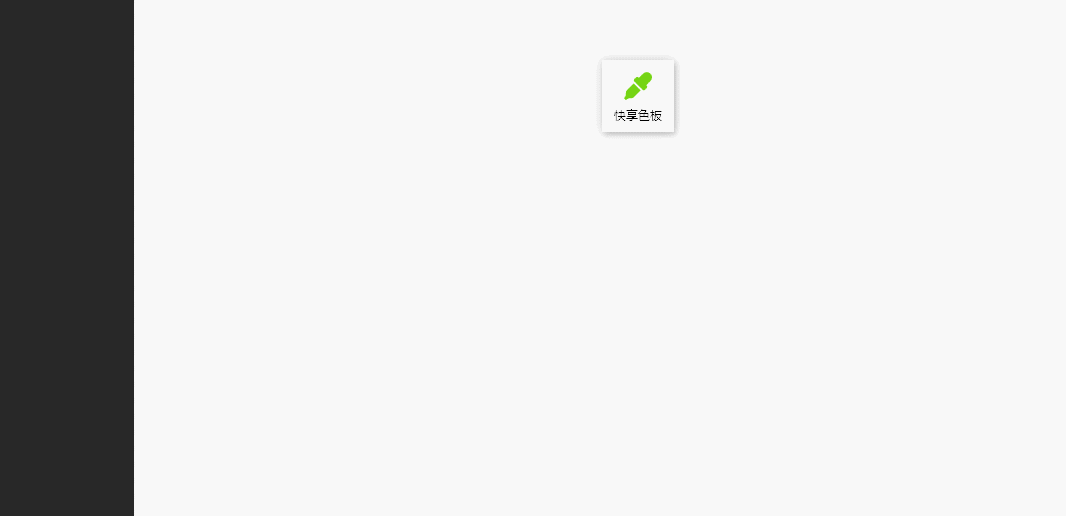
作者专栏
专注于各种实用办公工具的制作和分享~
最近更新
| 修订版本 | 更新时间 | 更新说明 |
|---|---|---|
| 16 | 2023-10-02 17:27 |
悬浮窗模式:
1、按钮字体颜色,根据按钮颜色自动深浅。 2、优化深色模式,非字体颜色根据模式切换自动优化。 3、去掉悬浮窗字体颜色设置。 4、修复编辑颜色后,排序顺序不对的问题。 5、优化按钮宽度,以及自适应窗口宽度。(窗口越宽,按钮越多) 6、支持在浅色环境下,强开深色模式。 7、悬浮窗模式,增加云同步。 已经: 1、云同步从手动改为自动。 2、优化云同步的位置。 |
| 15 | 2023-09-07 17:14 |
悬浮窗模式:
1、点击颜色,改为填入颜色模式。 2、全局菜单,增加添加单个颜色功能。 3、全局菜单,增加设置入口。 4、全局菜单,增加手动排序。 5、设置中,增加关闭添加按钮功能。 6、设置中,增加字体颜色设置。 BUG: 1、修复分类序号报错的问题。 2、关闭添加按钮后,出现“未分组”,处理未分组获取不到分组的情况。 优化: 1、设置窗口,优化样式。 2、优化内部代码。 |
| 14 | 2023-09-04 16:02 |
自定义操作窗:
1、增加“自定义操作窗”模式。 2、入口在右键“悬浮窗”,和设置中开启“悬浮窗模式”。 3、按钮颜色显示为颜色,按钮文字显示为颜色名称。 4、颜色功能:填入、分享、加入右键、编辑、删除。 5、全局功能:添加颜色、导入txt、排序模式。 功能: 1、颜色列表,填入功能,改为3合一,点击后选择哪种格式。 2、优化批量编辑颜色窗口。 3、颜色列表,编辑快捷键“Ctrl”。 4、动作右键,埋点范围更多。 5、动作右键,设置去掉快捷键“Ctrl”。 6、动作右键,屏幕取色快捷键改为“Ctrl”。 BUG: 1、修复颜色右键3种“填入”没有任何反应的问题。 优化: 1、优化内部逻辑。 2、颜色、分类列表,支持跨软件填入颜色。 3、多选,自动去掉“返回”和“添加”。 4、字段显示文字“十六进制”改为“16进制”。 5、字段“分类序号”改为“序号_分类” 6、优化编辑颜色窗口。 7、动作右键,优化顺序和样式。 8、去掉批量添加保证5行的规则。 |


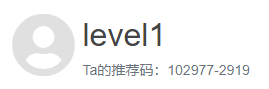

 京公网安备 11010502053266号
京公网安备 11010502053266号